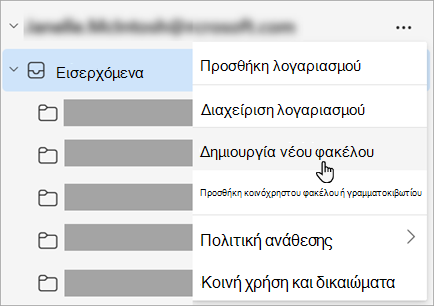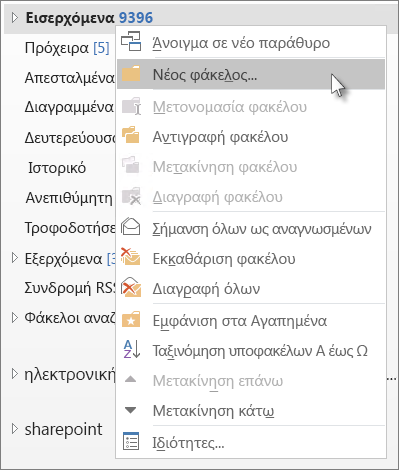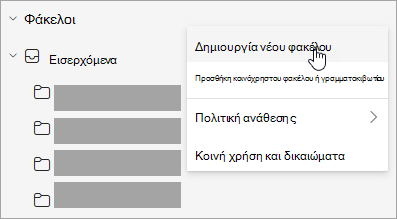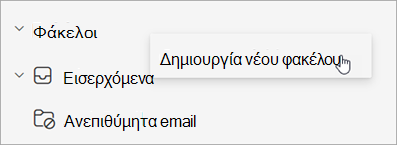Δημιουργία φακέλου ή υποφακέλου στο Outlook
Ισχύει για
Οι φάκελοι σάς επιτρέπουν να οργανώνετε τα μηνύματα ηλεκτρονικού ταχυδρομείου, τα ημερολόγια, τις επαφές και τις εργασίες σας στο Outlook.
Επιλέξτε μια επιλογή καρτέλας παρακάτω για την έκδοση του Outlook που χρησιμοποιείτε. Ποια έκδοση του Outlook έχω;
Σημείωση: Εάν τα βήματα κάτω από αυτή την καρτέλαΝέο Outlook δεν λειτουργούν, ενδέχεται να μην χρησιμοποιείτε ακόμα το νέο Outlook για Windows. Επιλέξτε Κλασικό Outlook και ακολουθήστε αυτά τα βήματα.
Δημιουργία φακέλου ανώτατου επιπέδου στο νέο Outlook
-
Στο παράθυρο φακέλων στα αριστερά, κάντε δεξί κλικ στη διεύθυνση ηλεκτρονικού ταχυδρομείου σας ή τοποθετήστε το δείκτη του ποντικιού επάνω της και επιλέξτε Περισσότερες επιλογές > Δημιουργία νέου φακέλου.
-
Πληκτρολογήστε ένα όνομα για το νέο φάκελο και, στη συνέχεια, πατήστε το πλήκτρο Enter.
Δημιουργία υποφακέλου στο νέο Outlook
-
Επιλέξτε το φάκελο όπου θέλετε να δημιουργήσετε έναν υποφάκελο.
-
Κάντε δεξί κλικ στο φάκελο ή τοποθετήστε το δείκτη του ποντικιού επάνω του και επιλέξτε Περισσότερες επιλογές > Δημιουργία νέου υποφακέλου.
-
Πληκτρολογήστε ένα όνομα για το νέο φάκελο και, στη συνέχεια, πατήστε το πλήκτρο Enter.
Για να προσθέσετε έναν φάκελο στο παράθυρο φακέλων, ακολουθήστε την εξής διαδικασία:
-
Στο αριστερό τμήμα παραθύρου της Αλληλογραφίας, των Επαφών, των Εργασιών ή του Ημερολογίου, κάντε δεξί κλικ στο σημείο όπου θέλετε να προσθέσετε το φάκελο και, στη συνέχεια, κάντε κλικ στην επιλογή Νέος φάκελος.
Σημείωση: Όταν βρίσκεστε στην προβολή Ημερολόγιο, η εντολή Δημιουργία φακέλου αντικαθίσταται από την εντολή Δημιουργία ημερολογίου.
-
Στο πλαίσιο Όνομα , πληκτρολογήστε ένα όνομα για το φάκελο και πατήστε το πλήκτρο Enter.
Σημείωση: Το Outlook στο web είναι η έκδοση Web των χρηστών του Outlook για επιχειρήσεις με εταιρικό ή σχολικό λογαριασμό.
Δημιουργία φακέλου ανώτατου επιπέδου στο Outlook στο web
-
Στο παράθυρο φακέλων στα αριστερά, κάντε δεξί κλικ στην επιλογή Φάκελοι ή τοποθετήστε το δείκτη του ποντικιού επάνω της και επιλέξτε Περισσότερες επιλογές > Δημιουργία νέου φακέλου.
-
Πληκτρολογήστε ένα όνομα για το νέο φάκελο και, στη συνέχεια, πατήστε το πλήκτρο Enter.
Δημιουργία υποφακέλου στο Outlook στο web
-
Επιλέξτε το φάκελο όπου θέλετε να δημιουργήσετε έναν υποφάκελο.
-
Κάντε δεξί κλικ στο φάκελο ή τοποθετήστε το δείκτη του ποντικιού επάνω του και επιλέξτε Περισσότερες επιλογές > Δημιουργία νέου υποφακέλου.
-
Πληκτρολογήστε ένα όνομα για το νέο φάκελο και, στη συνέχεια, πατήστε το πλήκτρο Enter.
Σημείωση: Το Outlook.com είναι η έκδοση web του Outlook για τους χρήστες που πραγματοποιούν είσοδο με έναν προσωπικό λογαριασμό Microsoft, όπως έναν λογαριασμό Outlook.com ή Hotmail.com.
Δημιουργία φακέλου ανώτατου επιπέδου στο Outlook.com
-
Στο παράθυρο φακέλων, κάντε δεξί κλικ στην επιλογή Φάκελοι και, στη συνέχεια, επιλέξτε Δημιουργία νέου φακέλου.
-
Πληκτρολογήστε ένα όνομα για το νέο φάκελο και, στη συνέχεια, πατήστε το πλήκτρο Enter.
Δημιουργία υποφακέλου στο Outlook.com
-
Επιλέξτε το φάκελο όπου θέλετε να δημιουργήσετε έναν υποφάκελο.
-
Κάντε δεξί κλικ στο φάκελο και επιλέξτε Δημιουργία νέου υποφακέλου.
-
Πληκτρολογήστε ένα όνομα για το νέο φάκελο και, στη συνέχεια, πατήστε το πλήκτρο Enter.